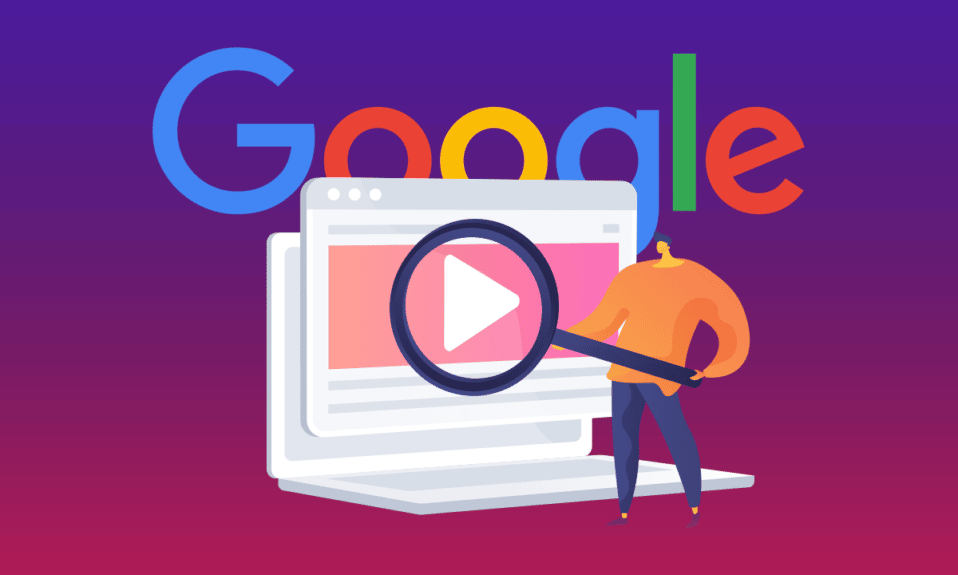
Da li ste se ikada zapitali odakle potiče neki interesantan ili zabavan video koji ste videli na internetu? Danas postoji nekoliko načina da se istraži poreklo video snimaka. Korišćenjem obrnute pretrage na Google-u, lako možete otkriti izvor smešnog ili korisnog videa. Obrnuta pretraga je izvanredna opcija koja vam omogućava da jednostavno utvrdite odakle je tačno potekla slika ili video. U ovom tekstu ćemo vam predstaviti detaljan vodič koji će vas naučiti kako da izvršite obrnutu pretragu video zapisa na Google-u. Nastavite sa čitanjem!
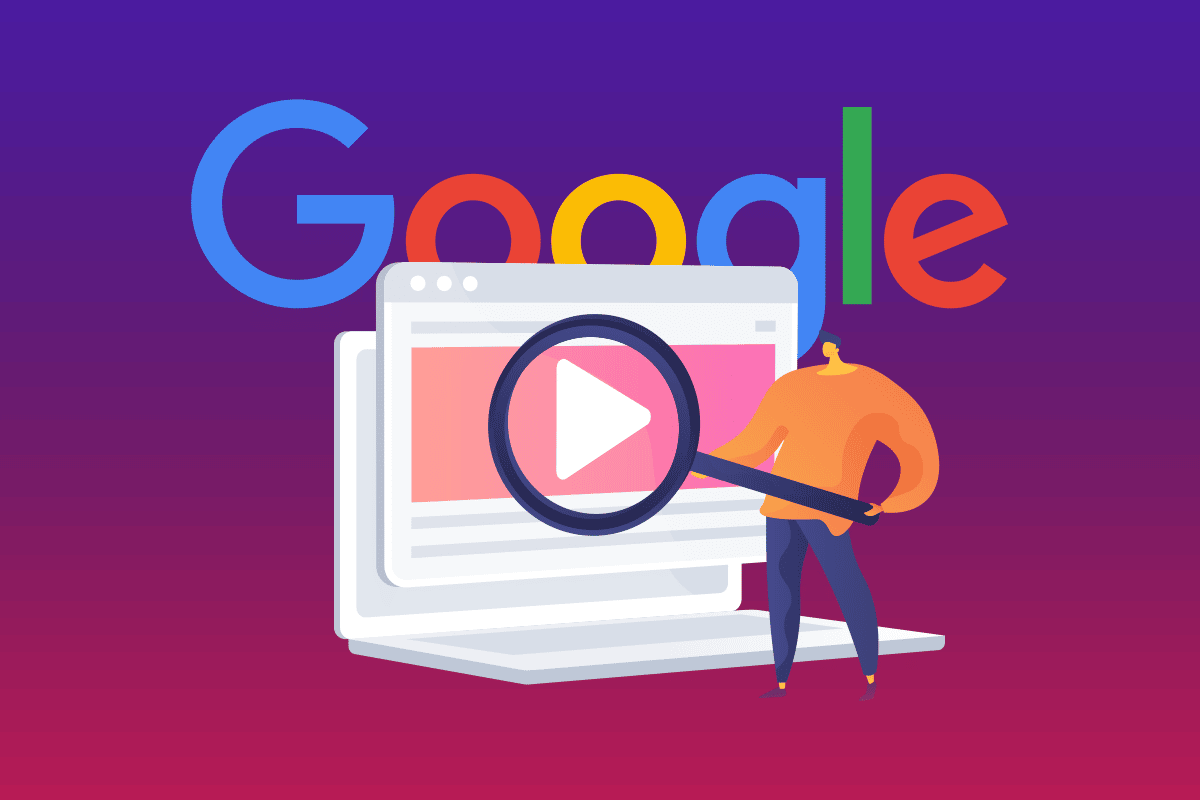
Kako se vrši obrnuta pretraga video snimaka?
Kada pretražujete internet, obično unosite reč ili ključni pojam u pretraživač dok ne pronađete stranicu ili rezultat koji odgovara vašim potrebama. Međutim, obrnuta pretraga funkcioniše drugačije: umesto da tražite stranice koje sadrže određene reči, pretraživač koristi informacije iz vašeg video snimka kako bi pronašao sva mesta na kojima se taj video pojavljuje.
Google i drugi slični pretraživači koriste boje i piksele iz vašeg videa kako bi pronašli identične ili slične kopije na različitim web lokacijama. Rezultati možda nisu uvek potpuno tačni, ali su vrlo korisni kada želite da proverite kada je video prvi put objavljen ili koliko puta se pojavljuje na internetu.
Zašto koristiti obrnutu pretragu video snimaka?
Obrnuta pretraga video snimaka (Reverse Video Search – RVS) je izvanredna ideja, naročito u oblasti video produkcije. Postoji mnogo prednosti korišćenja ove metode. Neke od njih su navedene u nastavku:
- Za vlasnike preduzeća, mogućnost obrnute pretrage video snimaka na Google-u je od velike koristi za proveru autentičnosti klijenata.
- Tvrdnje koje se iznose na društvenim mrežama mogu biti proverene. Određeni pretraživači olakšavaju taj proces.
- Ako ste ljubitelj umetnosti i tražite određeno delo na internetu, obrnuta pretraga video snimaka može vam pomoći da pronađete pravi rezultat.
- Obrnutom pretragom video zapisa možete lako pretraživati teme koje nisu relevantne za uobičajene pretrage. Osim toga, možete pronaći mnogo informacija o određenoj ideji ili stvari.
- U slučaju da vidite video koji je povezan sa neautentičnim brendom, obrnuta pretraga vam može pomoći da pronađete originalni izvor proizvoda.
- Ako tražite poznatu ličnost, ali ne znate njeno ime, obrnuta pretraga video snimaka na Google-u može biti od velike pomoći.
Otkrivanje stvarne upotrebe video sadržaja. Ako ste kreator video sadržaja, obrnuta pretraga može vam pomoći da saznate koliko puta se vaš video pojavio na različitim web lokacijama. Takođe, možete zahtevati autorstvo ili tražiti uklanjanje sadržaja.
Otkrivanje punih verzija video snimaka. Neke platforme za deljenje fajlova, poput Reddita ili Imgura, mogu imati ograničenja veličine prikaza. Ukoliko želite da pronađete punu verziju video snimka, obrnuta pretraga je pravo rešenje.
Zašto je teško sprovesti obrnutu pretragu video zapisa?
Kao i sve ostalo, obrnuta pretraga video snimaka ima svoje prednosti i nedostatke. Neki od razloga za poteškoće su navedeni u nastavku:
- Ova metoda još uvek nije u potpunosti razvijena, a za to je potrebno mnogo vremena. Trenutno, obrnuta pretraga video snimaka nije u centru pažnje i još uvek se ne zna šta se od nje može očekivati.
- Rezultati pretrage mogu se lako manipulisati. Čak i najmanja promena u video snimku može dovesti do toga da se ne pojavi u rezultatima pretrage.
-
Svaki frejm originalnog video snimka treba da bude indeksiran od strane pretraživača. Ovaj proces oduzima dosta vremena i ne garantuje da će rezultati biti dostavljeni uz korišćenje postojeće tehnologije.
- Veliki broj video snimaka se postavlja na internet svakog dana i svi ti snimci moraju biti indeksirani. To je zaista veliki zadatak.
- Ovaj proces je tehnički izvodljiv, ali zahteva ogromne resurse i puno vremena. Za sada, nije lako sprovesti ovaj proces u potpunosti.
-
Sa trenutnom računarskom snagom, teško je izvršiti ovu vrstu pretrage. Kvantno računarstvo bi moglo da pomogne u realizaciji ove ideje, ali potrebno je još 5 do 10 godina da bi to bilo moguće.
U nastavku ćemo vam predstaviti korake kako da izvršite obrnutu pretragu video snimaka na Google-u pomoću mobilnog telefona, bez obzira da li koristite Android ili iOS.
Metod 1: Na Androidu
Obrnuta pretraga video zapisa na Androidu može se sprovesti pomoću aplikacije Google Lens. Pratite korake navedene ispod da biste naučili kako da koristite ovu aplikaciju.
1. Otvorite Play prodavnicu.
2. Potražite Google Lens u traci za pretragu i preuzmite ga.
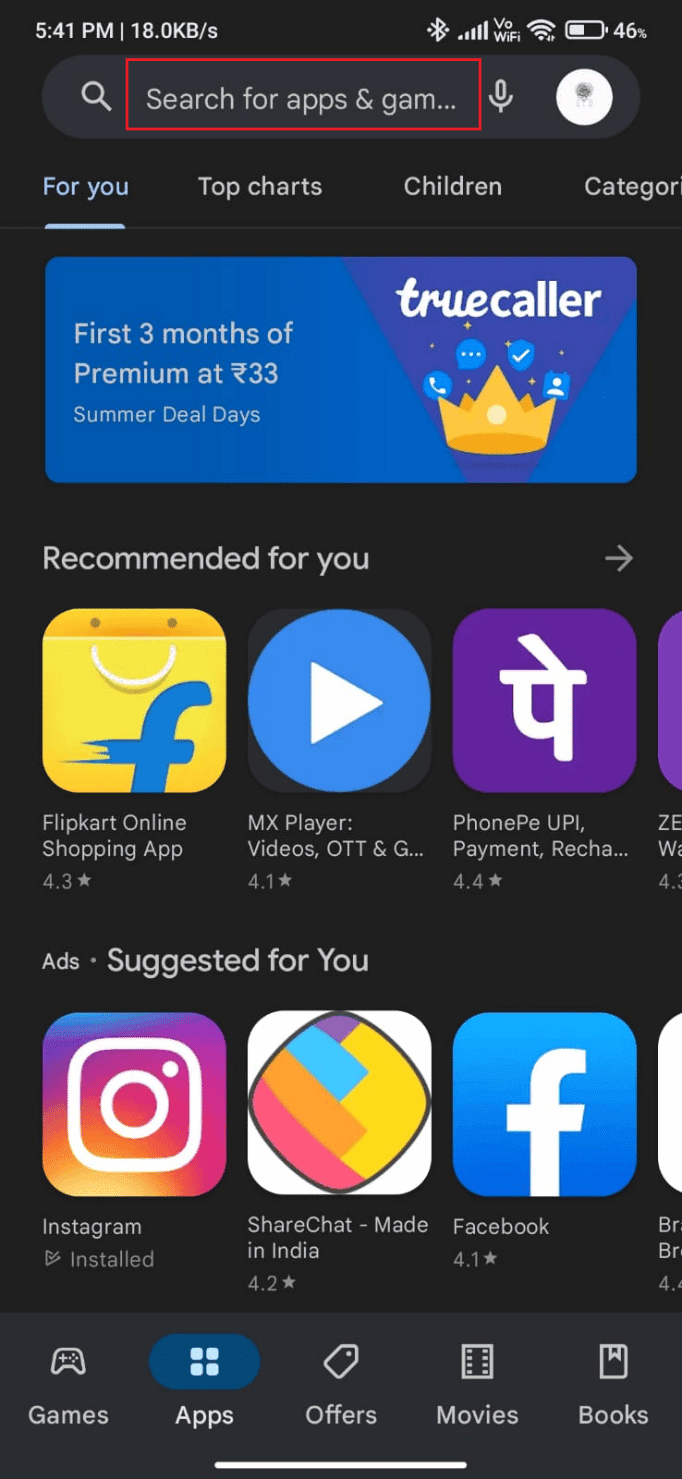
3. Otvorite instaliranu aplikaciju i dodirnite ikonicu slike koja se nalazi sa leve strane dugmeta za fotografisanje.
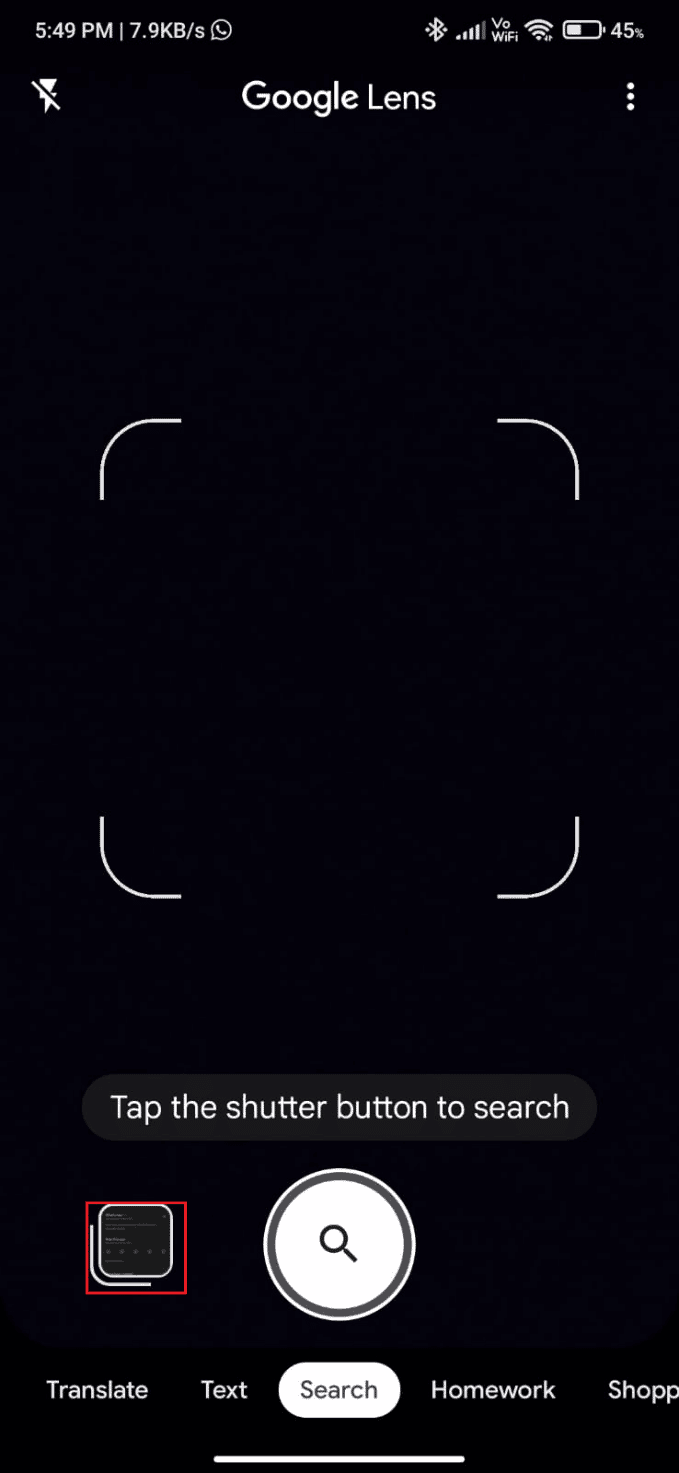
4. Potražite i izaberite sliku koju želite da pretražite. Povezane slike i video rezultati će biti prikazani.
Metod 2: Na iOS-u
Kako izvršiti obrnutu pretragu video snimaka na iOS-u uz pomoć Google-a? Pratite korake navedene u nastavku.
1. Preuzmite aplikaciju Google iz App Store-a na svoj iPad ili iPhone.
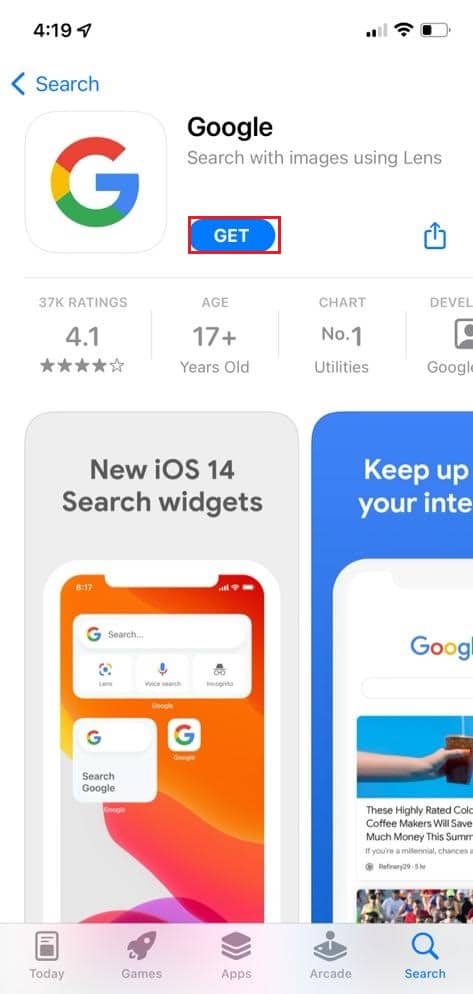
2. Otvorite instaliranu aplikaciju Google.
3. Dodirnite ikonicu Google Lens koja se nalazi u traci za pretragu.
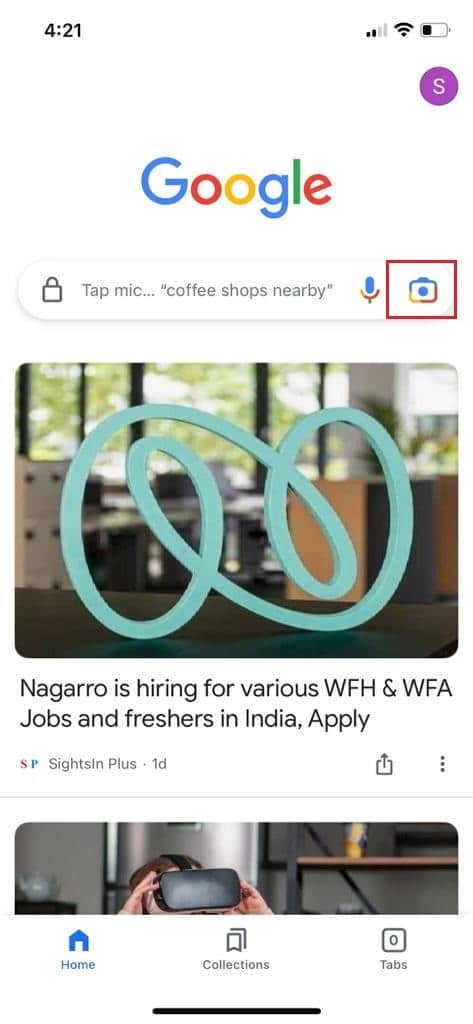
4. Sada će se pojaviti opcija da snimite sliku ili potražite sliku. Takođe, možete odabrati kako želite da pretražujete, tj. da li želite da pretražujete određeni deo slike ili celu sliku. Pomerite se nadole da biste videli rezultate pretrage.
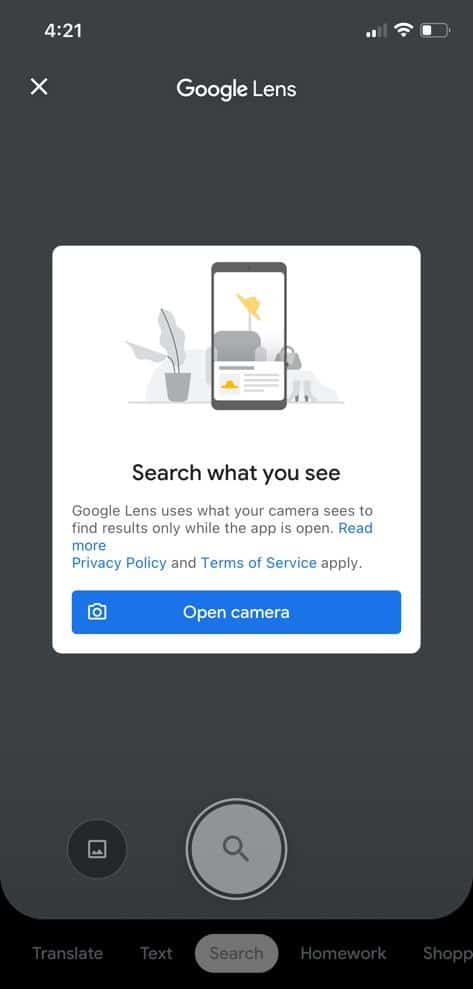
Kako sprovesti obrnutu pretragu video zapisa na Google-u
Google alati su zaista neverovatni. Google ima alat za skoro sve što možemo zamisliti. Danas je obrnuta pretraga pomoću Google-a veoma jednostavna. Možete je sprovesti na računarima pomoću Google Chrome-a ili Mozille Firefox. Na Androidu ili iOS-u, obrnutu pretragu možete izvršiti pomoću pretraživača kao što su Chrome na Androidu i Safari na iOS-u. Ako ne koristite ništa od navedenog, nema potrebe da ih instalirate na svom uređaju, jer možete koristiti i aplikaciju Google Lens.
Metod 1: Preko Google slika
Kada je u pitanju obrnuta pretraga, Google Images je najveći pretraživač na svetu.
Uz pomoć Google slika lako možete locirati izvor slike, a osim toga, možete pronaći i druge informacije o njoj. Iako Google ne podržava direktnu obrnutu pretragu video zapisa, omogućava vam da dobijete detaljne informacije o videu uz pomoć snimka ekrana.
Sledi uputstvo kako da izvršite obrnutu pretragu video zapisa na Google-u:
1. Izaberite video snimak o kojem želite da saznate više informacija.
2. Pustite video i napravite snimak ekrana.
3. Otvorite Google Chrome i u traci za pretragu ukucajte Google slike.
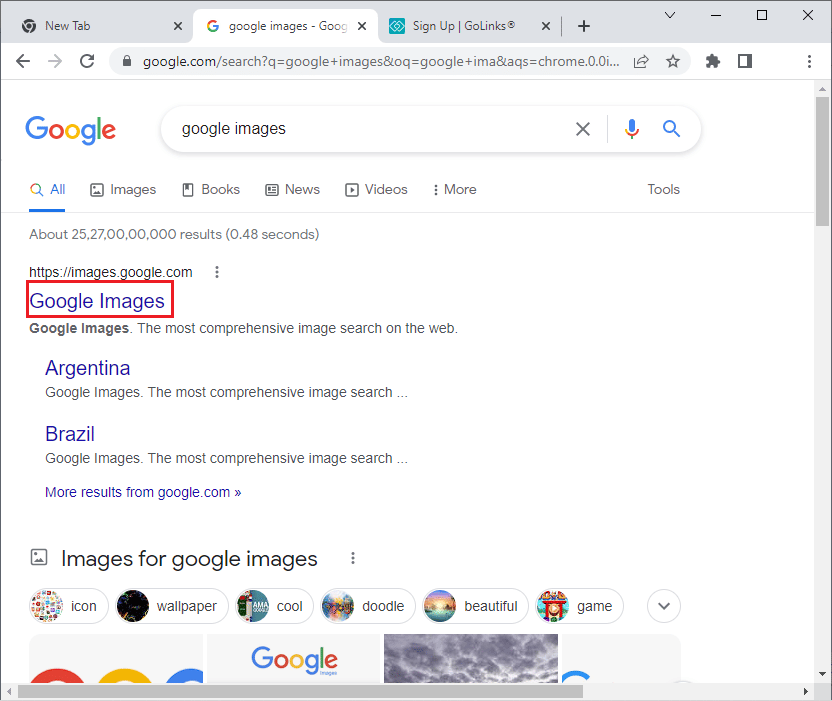
4. U Google slikama kliknite na ikonicu kamere.
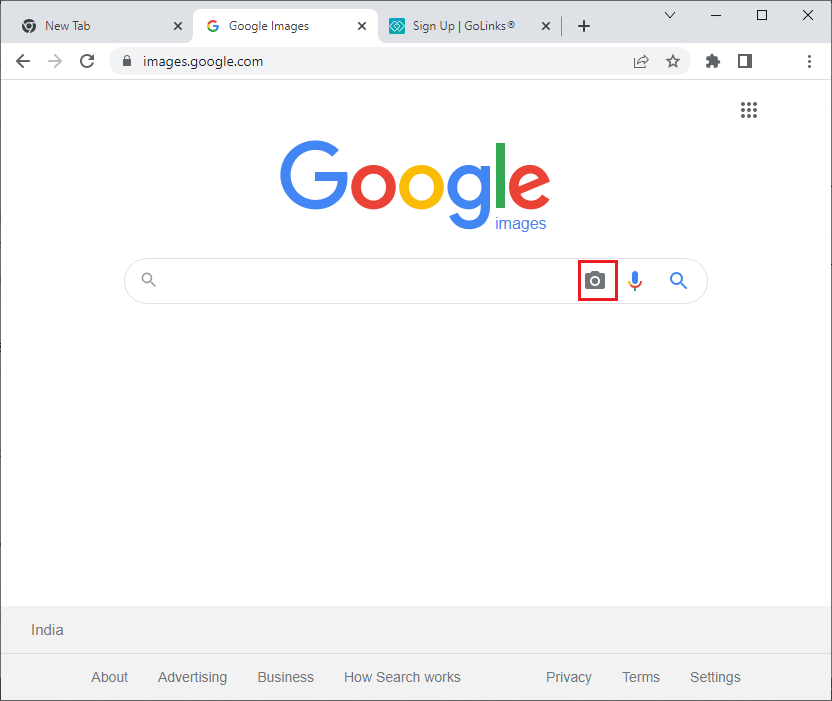
5. Kliknite na „Otpremi sliku“.
6. Zatim kliknite na „Izaberi fajl“.
7. Izaberite snimak ekrana.
8. Google će izvršiti obrnutu pretragu. Kada se rezultati prikažu, možete odabrati najrelevantniji članak ili video o informacijama koje vas zanimaju.
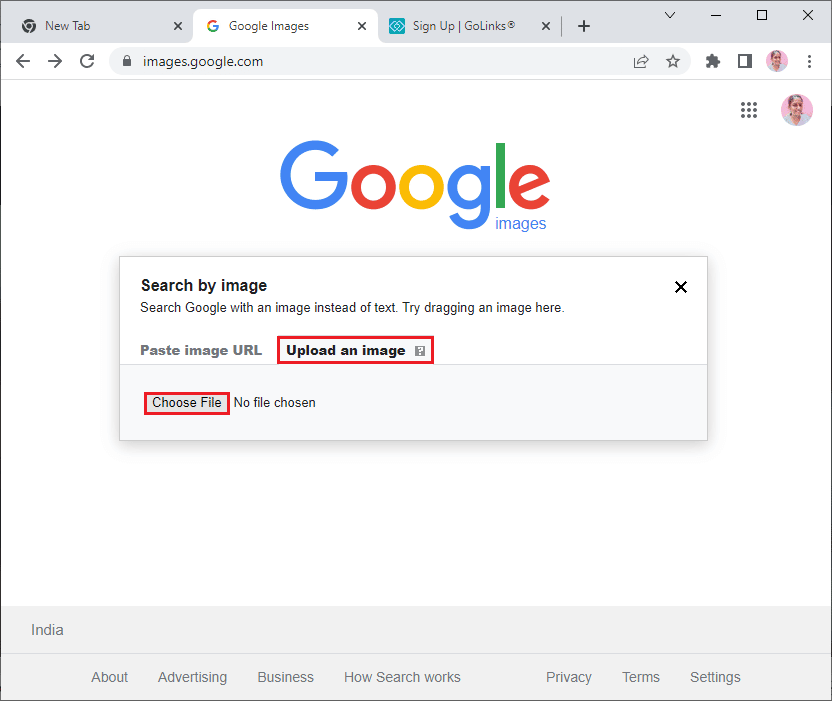
9. Google će izvršiti obrnutu pretragu. Kada se rezultati prikažu, možete odabrati članak ili video koji je najrelevantniji za informacije koje tražite, kao što su ime glumca/glumice u videu/filmu i epizoda emisije. Rezultat će biti prikazan ispod.
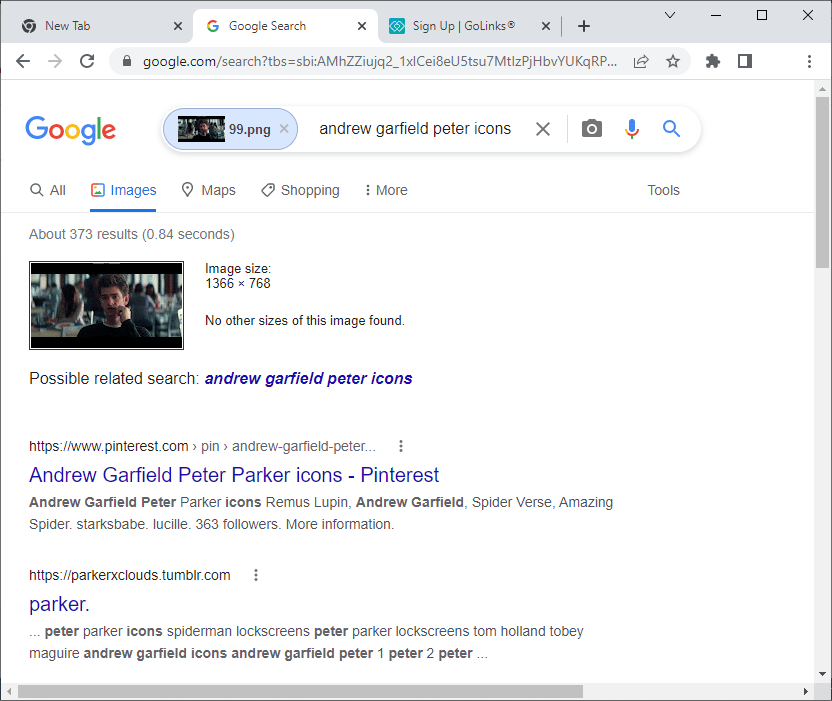
Metod 2: Putem Android vizuelne pretrage
Obrnuta pretraga video snimaka je jednostavna na Android uređajima. Sledite korake u nastavku da biste saznali kako da sprovedete obrnutu pretragu video zapisa na Google-u pomoću opcije Visual Search.
1. Na Android telefonu otvorite Google Chrome.
2. Dodirnite ikonicu Google Lens u traci za pretragu.
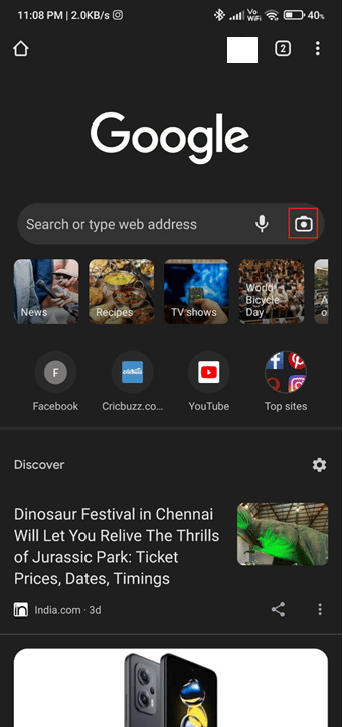
Metod 3: Putem nezavisnih alata
Ne morate koristiti samo glavne pretraživače za obrnutu pretragu video zapisa. Postoje i alati treće strane koje možete koristiti. Ovi alati pretražuju bazu podataka pretraživača, što vam omogućava da pronađete više instanci svojih video zapisa.
1. Berify
Evo nekoliko karakteristika Berify-a:
- Berify je pretraživač za obrnutu pretragu video snimaka, specijalizovan za pretragu slika na internetu.
- Ima dodatnu funkciju registracije vaših slika. Obavestiće vas kad god se vaš video pojavi na internetu.
- Pomaže vam da pronađete ukradene slike i video snimke. Berify koristi moćne algoritme za upoređivanje slika da bi pružio rezultate sa Google-a, Bing-a, Yandex-a i drugih pretraživača. Takođe pomaže u pronalaženju korisnika koji koriste vaš sadržaj bez dozvole.
- Možete skenirati do 6000 slika na Google-u, Bing-u i drugim pretraživačima. Proces pretrage je detaljniji od Google-a i zato je potrebno više vremena da se završi.
- Možete započeti pretragu tako što ćete uneti URL svoje slike ili direktno otpremiti sliku.
Pratite ove korake da biste naučili kako da izvršite obrnutu pretragu video zapisa pomoću Berify-a:
1. U svom web pretraživaču potražite Berify i otvorite web lokaciju.
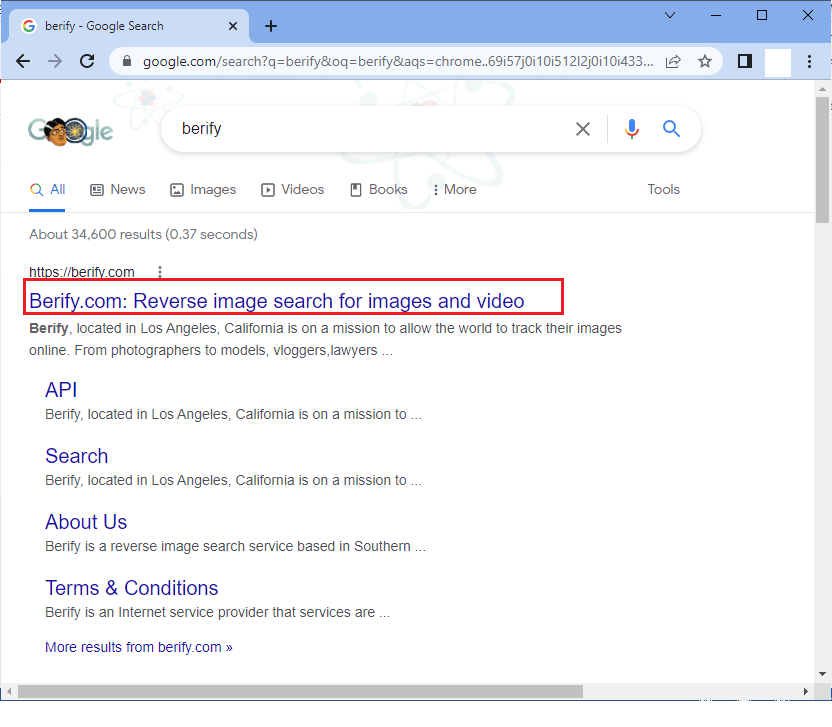
2. Kreirajte besplatan nalog klikom na „PRIJAVITE SE BESPLATNO“.
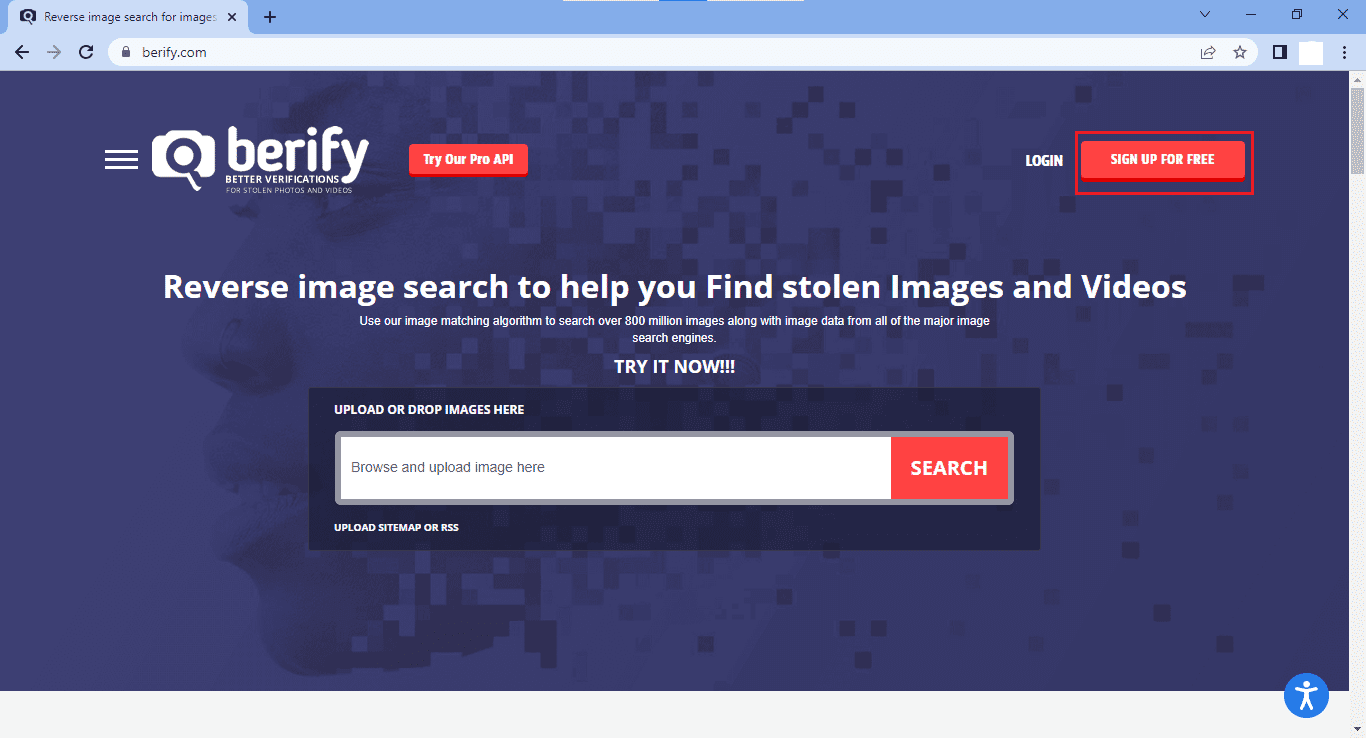
3. Izaberite besplatan plan i dovršite registraciju.
4. Za pretragu slika kliknite na traku za pretragu.
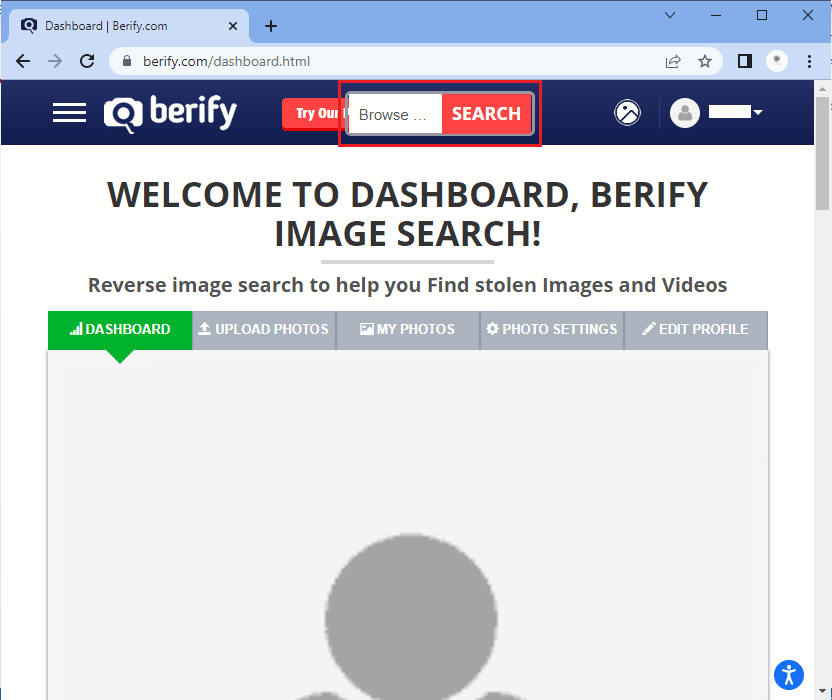
5. Biće od vas zatraženo da pretražujete sa svog uređaja.
6. Izaberite sliku koju želite da pretražite.
7. Berify će obraditi sliku i prikazati rezultate.
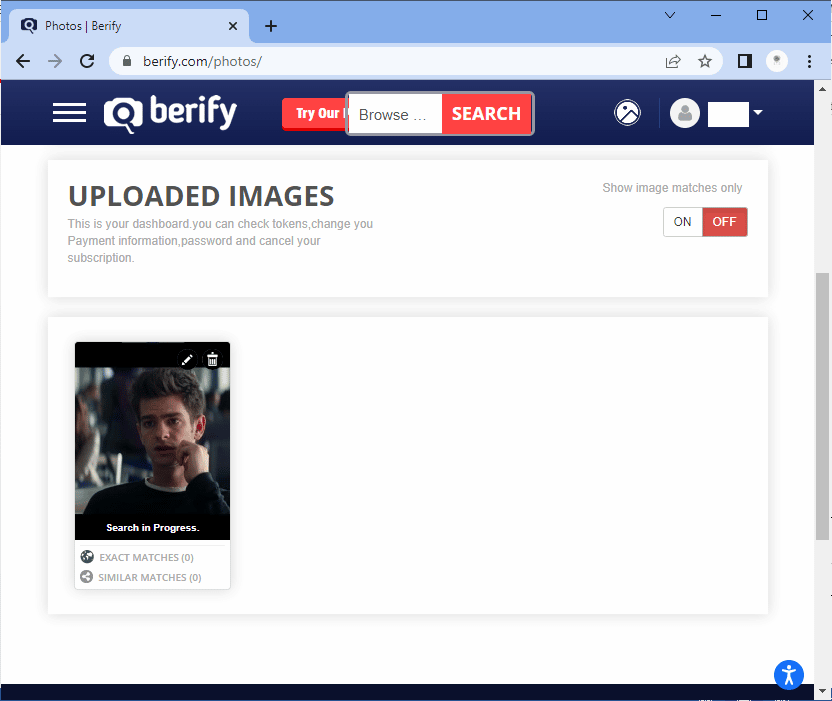
8. Berify će prikazati rezultate sa različitih pretraživača i pružiti vam detalje o tome gde se slika koristi.
2. Shutterstock
Shutterstock je još jedan pretraživač za obrnutu pretragu video snimaka. Shutterstock je jedna od najvećih web stranica sa slikama, sa oko 200 miliona snimaka. Nedavno je lansirao alat za obrnutu pretragu video zapisa. Baza podataka Shutterstock-a sadrži više od milijardu slika i video zapisa i zato je odlično mesto za početak obrnute pretrage video zapisa.
1. Otvorite web stranicu Shutterstock-a pretraživanjem na Google-u.
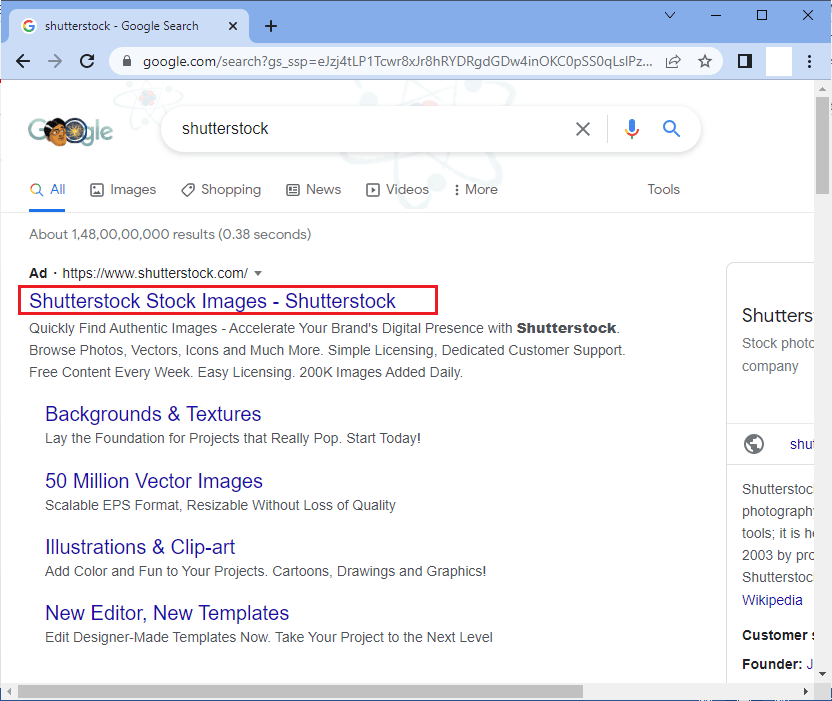
2. Potražite sliku klikom na „Traži slike“.
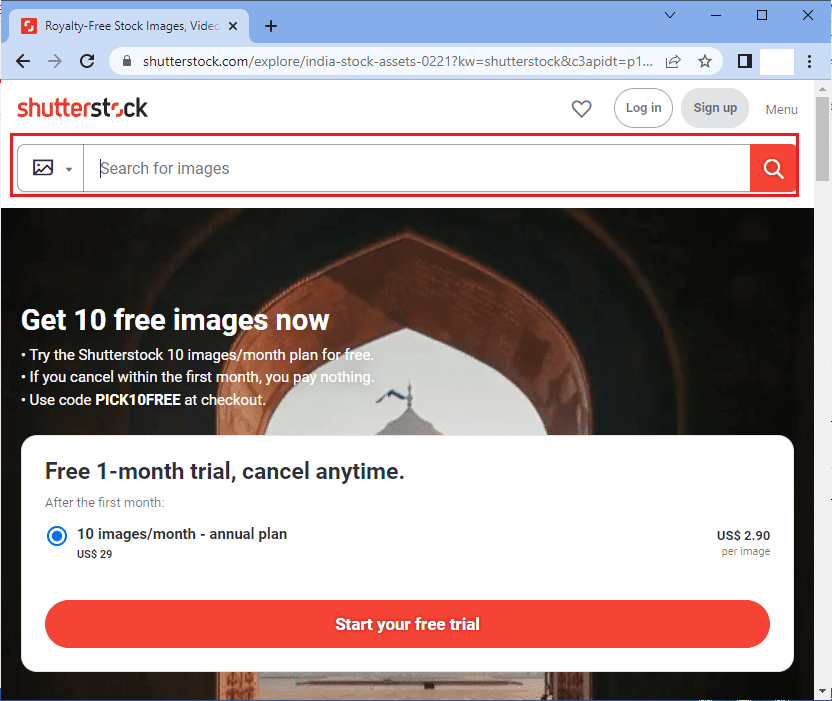
3. Kliknite na „Pretraga po slici“ i otpremite snimak ekrana.
3. Yandex Images
Yandex Images je popularni ruski pretraživač koji se proširio i na web servise. Yandex ima sopstveni pretraživač i takođe omogućava korisnicima da koriste obrnutu pretragu za video ili sliku. Sledite korake navedene u nastavku da biste izvršili obrnutu pretragu video zapisa.
1. U traku za pretragu svog omiljenog pretraživača ukucajte „Yandex Image Search“ i otvorite početnu stranicu.
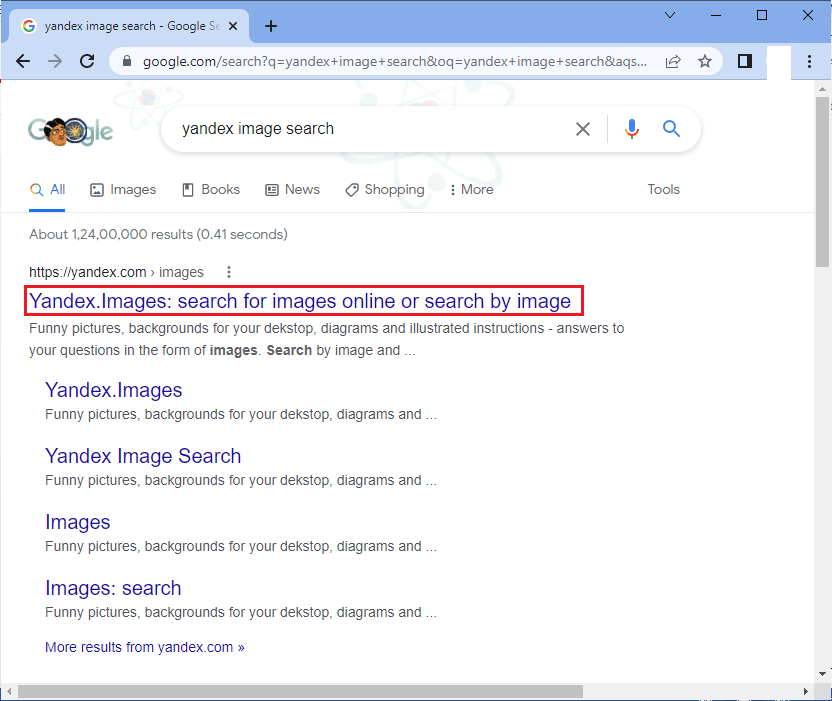
2. Sada možete videti traku za pretragu kao što je prikazano.
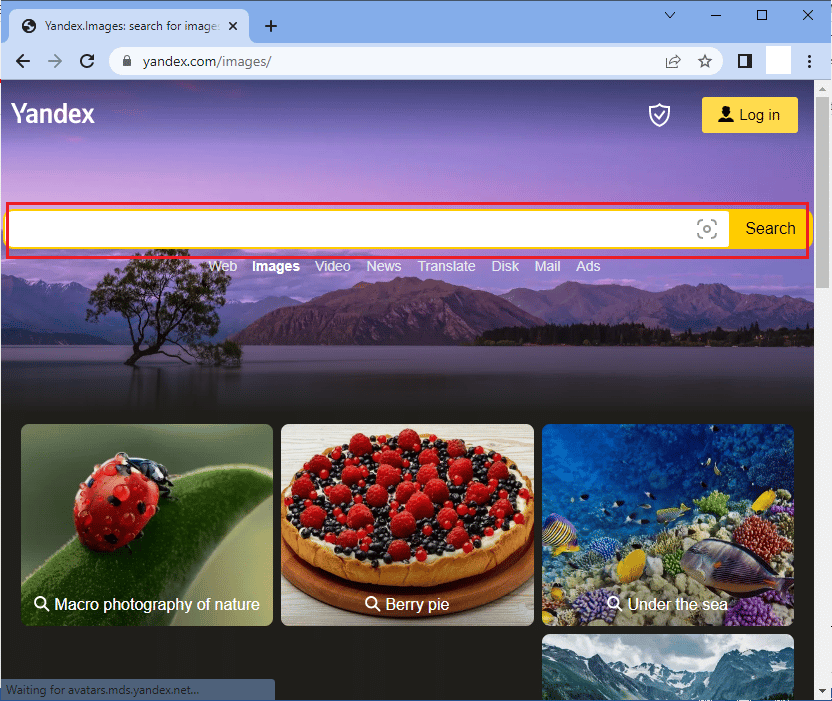
3. U traci za pretragu videćete ikonicu slike.
4. Izaberite sliku o kojoj želite više informacija. Yandex će sada prikazati detalje o vašem snimku ekrana.
4. TinEye
Poput Berify-a, TinEye je pretraživač za obrnutu pretragu slika. Kada pretražujete pomoću TinEye-a, vaše slike se nikada ne čuvaju, što TinEye čini bezbednim za korišćenje. Pretraga pomoću TinEye-a je bezbedna, privatna i uvek se poboljšava. TinEye koristi prepoznavanje slika za traženje slika i pružanje rezultata. TinEye koristi neuronske mreže za prepoznavanje obrazaca i mašinsko učenje kako bi pronašao slike na internetu. Interfejs za programiranje aplikacija (API) kompanije TinEye takođe vam šalje obaveštenja kada se jedan od vaših video zapisa ili slika pojavi na web stranici.
Sledite korake navedene u nastavku da biste izvršili obrnutu pretragu na TinEye-u:
1. U traku za pretragu svog web pretraživača ukucajte „tineye“ i otvorite početnu stranicu.
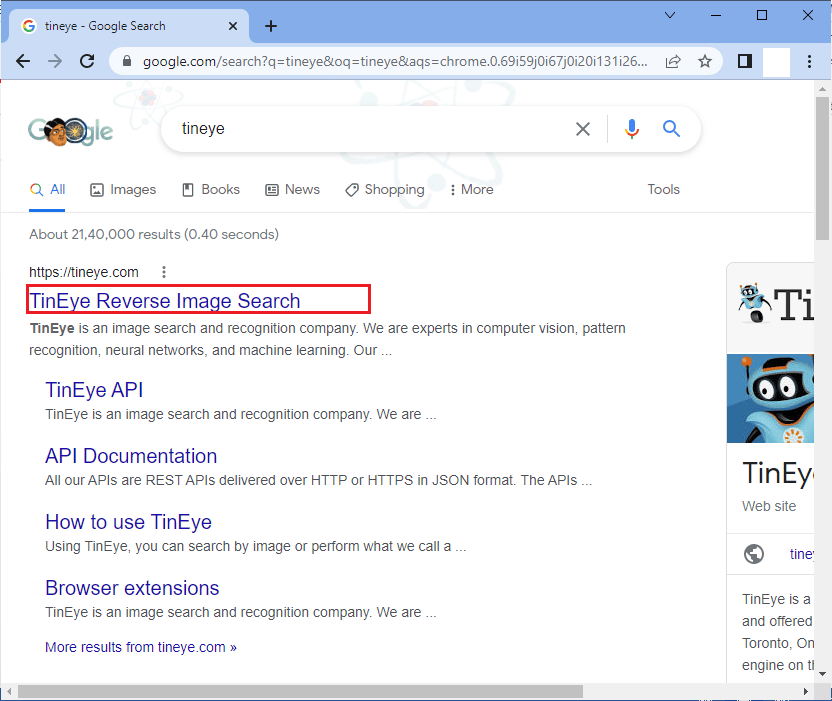
2. Otpremite sliku ili nalepite URL svoje slike u traku za pretragu. Takođe možete prevući i otpustiti svoje slike u traku za pretragu.
3. TinEye traži informacije za vašu sliku, a rezultat će biti prikazan na sledeći način.
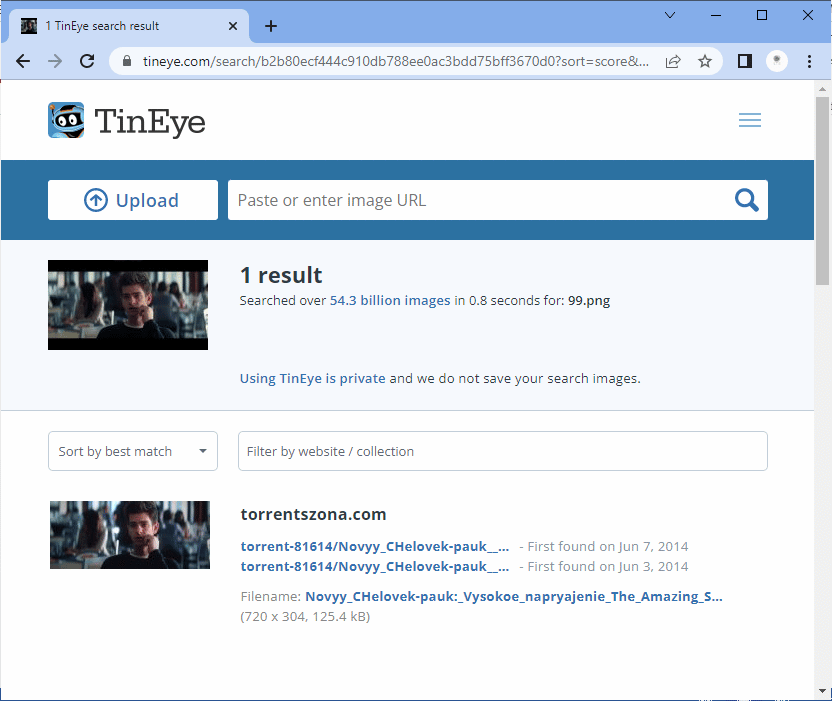
***
Pretraživači za obrnutu pretragu video zapisa nisu toliko popularni danas, ali će postati realnost u narednim godinama. Nadamo se da vam je ovaj vodič bio koristan i da ste naučili kako da izvršite obrnutu pretragu video zapisa na svom uređaju. Nastavite da posećujete našu stranicu za još sjajnih saveta i trikova i ostavite svoje komentare ispod.